NSD SERVICES DAY01
1 案例1:独立Web站点的快速部署
1.1 问题
本例要求为 http://server0.example.com 配置Web站点,要求如下:
- 建立一个主页文件,将其重命名为 index.html
- 将此文件拷贝到站点的 DocumentRoot 目录下
- 使用 elinks 或firefox 浏览上述Web站点
1.2 方案
Web网站服务端:软件包httpd、系统服务httpd
Web网站浏览器:软件包elinks或fireox
传输协议及端口:TCP 80
Web网站服务端配置文件:
- /etc/httpd/conf/httpd.conf
- /etc/httpd/conf.d/*.conf
默认首页文件:index.html
httpd网站文档的默认根目录:/var/www/html
URL(Uniform Resource Locator,统一资源定位器)网址的基本组成:
- http://服务器地址[:端口号]/目录/文件名
对于需要验证的FTP资源,还需要指定用户名密码信息:
- ftp://用户名:密码@服务器地址[:端口号]/目录/文件名
1.3 步骤
实现此案例需要按照如下步骤进行。
步骤一:构建及部署网站服务器
1)安装软件包httpd
- [root@localhost ~]# setenforce 0
- [root@localhost ~]# firewall-cmd --set-default-zone=trusted
- [root@server0 ~]# yum -y install httpd
- .. ..
2)部署网页
- [root@server0 ~]# cd /var/www/html/ //进入网页目录
- [root@server0 html]#echo ‘Default Site.’ > index.html
- [root@server0 html]# cat index.html //检查网页文件
- Default Site.
3)启动系统服务httpd,并设置开机自启
- [root@server0 html]# systemctl restart httpd
- [root@server0 html]# systemctl enable httpd
- ln -s '/usr/lib/systemd/system/httpd.service' '/etc/systemd/system/multi-user.target.wants/httpd.service'
步骤二:访问网站服务器
1)使用elinks浏览器查看
Elinks浏览器可以在命令行模式显示出网页文本,经常用来测试网站的可用性。
- [root@localhost ~]# setenforce 0
- [root@localhost ~]# firewall-cmd --set-default-zone=trusted
- [root@desktop0 ~]# vim /etc/hosts
- .. ..
- 192.168.4.7 server0.example.com
- [root@desktop0 ~]# yum -y install elinks //安装elinks
- .. ..
- [root@desktop0 ~]# elinks -dump http://server0.example.com/ //访问指定网址
- Default Site.
2)使用firefox浏览器查看
Firefox浏览器支持更多网页特性,是访问复杂网页、网址的优秀工具。
在桌面终端直接运行“firefox http://server0.examle.com/”,或者通过菜单快捷方式打开Firefox浏览器再输入对应网址,都可以看到目标网页(如图-1所示)。
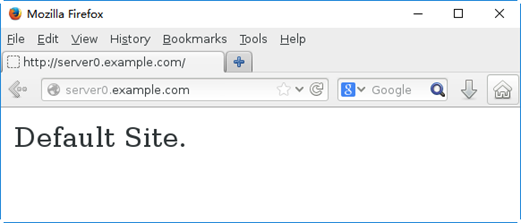
图-1
2 案例3:虚拟Web主机的部署
2.1 问题
本例要求为虚拟机A扩展Web站点,新建虚拟主机 http://www0.example.com,具体要求如下:
- 设置 DocumentRoot 为 /var/www/virtual
- 建立主页文件,并重命名为 index.html
- 将文件 index.html其放到此虚拟主机的 DocumentRoot 目录下
- 确保站点 http://server0.example.com 仍然可用
2.2 方案
单一网站平台(比如172.25.0.11):
- 多个域名 ---> 相同的网页内容
- 配置文件:/etc/httpd/conf/httpd.conf
- 网页目录定义:DocumentRoot /var/www/html
虚拟主机平台(比如172.25.0.11):
- 在同一套httpd平台上跑很多个网站
- 多个域名 ---> 不同的网页内容
- 网页目录由<VirtualHost ...>区段配置定义
多个虚拟主机站点的典型设置(/etc/httpd/conf.d/*.conf):
- <VirtualHost *:80>
- ServerName 网站1的FQDN
- DocumentRoot 网站1的网页根目录
- </VirtualHost>
- <VirtualHost *:80>
- ServerName 网站2的FQDN
- DocumentRoot 网站2的网页根目录
- </VirtualHost>
- .. ..
2.3 步骤
实现此案例需要按照如下步骤进行。
步骤一:部署网页文档
1)建立网页目录
- [root@localhost ~]# setenforce 0
- [root@localhost ~]# firewall-cmd --set-default-zone=trusted
- [root@server0 ~]# mkdir /var/www/virtual
2)部署网页文件
- [root@server0 ~]# cd /var/www/virtual/
- [root@server0 virtual]# echo ‘Virtual Site.’ > index.html
- [root@server0 virtual]# cat index.html //检查网页文件
- Virtual Site.
步骤二:配置虚拟主机 http://www0.example.com/
1)为新站点创建独立的配置文件
- [root@server0 virtual]# vim /etc/httpd/conf.d/01-www0.conf
- <VirtualHost *:80>
- ServerName www0.example.com
- DocumentRoot /var/www/virtual
- </VirtualHost>
- [root@server0 virtual]# httpd -t //确保语法检查OK
- Syntax OK
2)重启系统服务httpd
- [root@server0 virtual]# systemctl restart httpd
步骤三:访问虚拟主机 http://www0.example.com/
访问此虚拟站点,可以看到预期的网页内容:
- [root@localhost ~]# setenforce 0
- [root@localhost ~]# firewall-cmd --set-default-zone=trusted
- [root@desktop0 ~]# vim /etc/hosts
- .. ..
- 192.168.4.7 server0.example.com www0.example.com
- [root@desktop0 ~]# elinks -dump http://www0.example.com/
- Virtual Site.
步骤四:完善原始站点 http://server0.example.com/
需要注意的是,原始的独立站点可能出现异常,访问时并不是原始的网页:
- [root@desktop0 ~]# elinks -dump http://server0.example.com/
- Virtual Site.
原因是一旦启用虚拟站点机制以后:
- 外部的 DocumentRoot、ServerName 会被忽略
- 第1个虚拟站点被视为默认站点,若客户机请求的URL不属于任何已知站点,则由第1个站点响应
若要解决此异常,需要将原始站点转换为第一个虚拟主机,启用顺序的设置可以通过文件名开头的数字来实现。
1)为原始站点建立虚拟主机配置
- [root@server0 ~]# vim /etc/httpd/conf.d/00-default.conf
- <VirtualHost *:80>
- ServerName server0.example.com
- DocumentRoot /var/www/html
- </VirtualHost>
2)重启系统服务httpd
- [root@server0 virtual]# systemctl restart httpd
3)访问两个虚拟站点,确保各自的网页内容正确
- [root@desktop0 ~]# elinks -dump http://server0.example.com/
- Default Site.
- [root@desktop0 ~]# elinks -dump http://www0.example.com/
- Virtual Site.
3 案例1:普通NFS共享的实现
3.1 问题
本例要求在虚拟机A上配置NFS服务,完成以下任务:
- 只读的方式共享目录 /public
然后在虚拟机 B上访问NFS共享目录
- 将虚拟机A的 /public 挂到本地 /mnt/nfsmount
- 这些文件系统在系统启动时自动挂载
3.2 方案
对于普通NFS共享来说:
- 服务端首先运行rpcbind服务,然后运行 nfs-server服务
- 客户端不需要运行特定的系统服务
配置NFS共享目录的记录格式:
- 文件夹绝对路径 客户地址1(ro或rw等控制参数) 客户地址2(ro或rw等控制参数) .. ..
3.3 步骤
实现此案例需要按照如下步骤进行。
步骤一:在虚拟机A上发布NFS共享目录
1)准备需要共享的文件夹
- [root@localhost ~]# setenforce 0
- [root@localhost ~]# firewall-cmd --set-default-zone=trusted
- [root@server0 ~]# mkdir /public
2)建立NFS共享配置
- [root@server0 ~]# vim /etc/exports
- /public *(ro)
3)启动系统服务nfs-server,并设置开机自启
- [root@server0 ~]# systemctl restart rpcbind
- [root@server0 ~]# systemctl restart nfs-server
- [root@server0 ~]# systemctl enable nfs-server
- ln -s '/usr/lib/systemd/system/nfs-server.service' '/etc/systemd/system/nfs.target.wants/nfs-server.service'
步骤二:在虚拟机B上挂载NFS共享目录/public
1)创建挂载点
- [root@localhost ~]# setenforce 0
- [root@localhost ~]# firewall-cmd --set-default-zone=trusted
- [root@desktop0 ~]# mkdir /mnt/nfsmount
2)配置开机挂载虚拟机A的NFS共享目录/public
- [root@desktop0 ~]# vim /etc/fstab
- .. ..
- 192.168.4.7:/public /mnt/nfsmount nfs defaults,_netdev 0 0
3)测试挂载配置
- [root@desktop0 ~]# mount -a
- [root@desktop0 ~]# df -hT /mnt/nfsmount/
- Filesystem Type Size Used Avail Use% Mounted on
- server0.example.com:/public nfs4 10G 3.2G 6.8G 32% /mnt/nfsmount
4 案例4: autofs触发挂载
4.1 问题
- 在虚拟机A上配置NFS服务
- 只读的方式共享目录 /tedu,只能被192.168.4.0/24的系统访问
- 在虚拟机B上访问NFS共享目录
- 将 虚拟机A 的 /tedu 完成触发挂载到本地 /mnt/nfsauto
4.2 方案
autofs触发挂载是一个服务,要想使用这个服务,要确保系统安装了此服务和开启此服务。autofs之所以可以达到触发挂载,原因是它具有两个配置文件:
- 主配置文件 /etc/auto.master,记录“监控点目录、挂载配置文件的路径”
- 挂载配置文件,比如 /etc/auto.misc,记录“挂载点子目录 -挂载参数 :设备名”
更改配置文件后需重启autofs服务生效。
4.3 步骤
实现此案例需要按照如下步骤进行。
步骤一:虚拟机A配置NFS服务
命令操作如下所示:
1)准备需要共享的文件夹
- [root@localhost ~]# setenforce 0
- [root@localhost ~]# firewall-cmd --set-default-zone=trusted
- [root@server0 ~]# mkdir /tedu
2)建立NFS共享配置
- [root@server0 ~]# vim /etc/exports
- /public *(ro)
- /tedu 192.168.4.0/24(ro)
3)启动系统服务nfs-server,并设置开机自启
- [root@server0 ~]# systemctl restart rpcbind
- [root@server0 ~]# systemctl restart nfs-server
- [root@server0 ~]# systemctl enable nfs-server
- ln -s '/usr/lib/systemd/system/nfs-server.service' '/etc/systemd/system/nfs.target.wants/nfs-server.service'
步骤二:虚拟机B配置一个触发挂载服务:
在/etc/auto.master主配置文件
命令操作如下所示:
- [root@localhost ~]# setenforce 0
- [root@localhost ~]# firewall-cmd --set-default-zone=trusted
- [root@localhost /]# vim /etc/auto.master
- /misc /etc/auto.misc //此句话原本已存在无需更改
- /mnt /etc/myauto
- [root@localhost /]#
在/etc/myauto挂载配置文件中,定义挂载设备、参数、挂载点。挂载设备为/dev/sdb5
命令操作如下所示:
- [root@localhost /]# vim /etc/myauto
- [root@localhost /]# grep tools /etc/auto.misc
- nfsauto -fstype=nfs 192.168.4.7:/tedu
- [root@localhost /]# service autofs restart //重启autofs服务
- [root@localhost /]# ls /mnt/
- [root@localhost /]# ls /mnt/nfsauto //访问触发挂载点
- lost+found
- [root@localhost /]# mount | grep nfsauto //查看结果